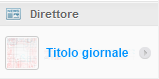Difference between revisions of "Write article/Italiano"
m |
|||
| Line 2: | Line 2: | ||
| − | Gli articoli di giornale sono la più importante fonte di comunicazione in eRepublik. | + | Gli articoli di giornale sono la più importante fonte di comunicazione in eRepublik; per poterne scrivere bisogna [[Newspaper/Italiano#Aprire una testata giornalistica|avere un proprio giornale]]. |
| + | |||
| + | ==Scrivi un articolo== | ||
| + | [[Image:it_newspaper_profile_link.png|frame|left]] | ||
| + | Per poter scrivere un articolo basta andare nella pagina del proprio profilo e cliccare sul titolo del proprio giornale. Si aprirà la pagina dettagliata del proprio giornale dove viene mostrato il nome del giornale, la descrizione, il numero di sottoscrittori e gli ultimi articoli pubblicati, ordinati in ordine cronologico dall'ultimo al primo.<br> | ||
| + | Cliccando su [http://www.erepublik.com/it/write-article[[File:it_write_article.png]]] si aprirà la pagina che permetterà la stesura di un nuovo articolo.<br><br><br><br> | ||
| + | |||
| + | ===La pagina in dettaglio=== | ||
| + | [[image:capture_106-7a.png|350px|thumb|Clicca sull'immagine per visualizzare la versione ingrandita]] | ||
| + | Si possono distinguere tre sezioni in questa pagina:<br> | ||
| + | * '''Titolo''' si riferisce al titolo dell'articolo che si vuole pubblicare (''riquadro '''A'''''); | ||
| + | * '''Articolo''' è il testo dell'articolo (''riquadro '''B'''''); | ||
| + | * '''Categoria''' è il menu di scelta per la categoria alla quale è destinato il proprio articolo (''riquadro '''C'''''). | ||
| + | <br><br><br><br><br><br><br><br><br><br><br><br><br><br><br><br> | ||
==Mettere un titolo== | ==Mettere un titolo== | ||
| − | [[Image: | + | Il titolo è un elemento fondamentale dell'articolo: deve, infatti, catturare l'attenzione del lettore condensando nel minor numero di parole possibile le informazioni più essenziali.<br> |
| + | Può iniziare con dei ''tag'', parole tra parentesi quadre, per specificare un'eventuale ente editore diverso da chi pubblica come un partito, un'unità militare, un ministero, un ente benefico ecc.<br> | ||
| + | Il titolo dell'articolo può portare molti lettori oppure può disinteressalo completamente. | ||
| + | |||
| + | ===Dettagli tecnici=== | ||
| + | [[Image:it_article_title.png|550px|thumb|left]] | ||
| + | Gli articoli non possono essere pubblicati senza un titolo; questo deve però essere non più lungo di ottanta caratteri. | ||
| + | <br><br><br><br><br><br> | ||
| − | |||
| − | |||
==Scrittura e formato== | ==Scrittura e formato== | ||
| − | [[ | + | [[image:It_article_editor.png|300px|thumb|Editor per gli articoli]] |
Scrivi il contenuto nella zona apposita: | Scrivi il contenuto nella zona apposita: | ||
* Per usare il grassetto,evidenzia la parola e poi clicca sul tasto '' Bold'' | * Per usare il grassetto,evidenzia la parola e poi clicca sul tasto '' Bold'' | ||
* Per aggiungere un link,evidenzia la parola che vuoi mettere in un link e clicca sul tasto ''Link''. Un campo per un URL e un '' Add Link '' si aprirà. Aggiungi l' URL e clicca il tasto per aggiungere il link. | * Per aggiungere un link,evidenzia la parola che vuoi mettere in un link e clicca sul tasto ''Link''. Un campo per un URL e un '' Add Link '' si aprirà. Aggiungi l' URL e clicca il tasto per aggiungere il link. | ||
| − | [[ | + | <br><br><br><br><br><br> |
| − | <br><br><br> | + | ===Formattazione=== |
| − | == | + | [[image:it_basic_formatting.png|frame|left]] |
| − | + | La prima sezione dell'editor mostra dei pulsanti per una formattazione basica dell'articolo: grassetto, corsivo, sottolineato. | |
| − | [[ | + | <br><br><br><br> |
| + | ===Immagini e link esterni=== | ||
| + | [[image:It_newarticle_image_extlink_embed.png|frame]] | ||
| + | La seconda sezione dell'editor mostra dei pulsanti per l'integrazione nel testo dell'articolo di immagini e link a siti esterni (ricorda: i link esterni passano sotto il controllo dell'eRepublik Security Notification). | ||
| + | <br><br><br><br> | ||
| + | ===Formattazione avanzata=== | ||
| + | [[image:it_advanced_formatting.png|frame|left]] | ||
| + | La terza sezione dell'editor mostra dei pulsanti per sottolineare del testo dell'articolo, inserire una linea separatrice, inserire un indirizzo e-mail. | ||
| + | <br><br><br><br><br> | ||
| + | ===Pulizia codice e anteprima=== | ||
| + | [[image:It_newarticle_cleancode_preview.png|frame]] | ||
| + | La quarta ed ultima sezione dell'editor mostra un pulsante per la pulizia del testo dal codice di formattazione ed uno per la visualizzazione dell'anteprima dell'articolo formattato. | ||
| + | <br><br><br><br><br> | ||
| + | |||
| + | ==Categoria== | ||
| + | {{Quote|Scegliendo una categoria adatta al tuo articolo, i tuoi prossimi lettori troveranno più facilmente i tuoi articoli!}}<br> | ||
| + | [[image:It_article_category.png]]<br> | ||
| + | La scelta della categoria di destinazione di un articolo è un momento importante che precede la pubblicazione in quanto questa scelta può influenzare la visibilità dell'articolo; è però necessario scegliere la categoria opportuna in base al contenuto del proprio articolo. | ||
| + | <br> | ||
| + | Le categorie disponibili sono le seguenti: ''Primi passi in eRepublik, ordini di guerra, Analisi di guerra, Dibattito politico, Finanza, Svago''. | ||
| + | |||
==Pubblicazione== | ==Pubblicazione== | ||
| − | Ricontrolla il tuo articolo ancora una volta e poi clicca su | + | Ricontrolla il tuo articolo ancora una volta e poi clicca su [[Image:Capture_117.png]] |
{{MenuRising}} | {{MenuRising}} | ||
Revision as of 06:06, 5 February 2013
| Languages: | ||||||||||||||||||||||||||||||||||||||||||||||||||||||||||||||||
| ||||||||||||||||||||||||||||||||||||||||||||||||||||||||||||||||
This page is very outdated, and the information may no longer be valid.
Gli articoli di giornale sono la più importante fonte di comunicazione in eRepublik; per poterne scrivere bisogna avere un proprio giornale.
Contents
Scrivi un articolo
Per poter scrivere un articolo basta andare nella pagina del proprio profilo e cliccare sul titolo del proprio giornale. Si aprirà la pagina dettagliata del proprio giornale dove viene mostrato il nome del giornale, la descrizione, il numero di sottoscrittori e gli ultimi articoli pubblicati, ordinati in ordine cronologico dall'ultimo al primo.
Cliccando su ![]() si aprirà la pagina che permetterà la stesura di un nuovo articolo.
si aprirà la pagina che permetterà la stesura di un nuovo articolo.
La pagina in dettaglio
Si possono distinguere tre sezioni in questa pagina:
- Titolo si riferisce al titolo dell'articolo che si vuole pubblicare (riquadro A);
- Articolo è il testo dell'articolo (riquadro B);
- Categoria è il menu di scelta per la categoria alla quale è destinato il proprio articolo (riquadro C).
Mettere un titolo
Il titolo è un elemento fondamentale dell'articolo: deve, infatti, catturare l'attenzione del lettore condensando nel minor numero di parole possibile le informazioni più essenziali.
Può iniziare con dei tag, parole tra parentesi quadre, per specificare un'eventuale ente editore diverso da chi pubblica come un partito, un'unità militare, un ministero, un ente benefico ecc.
Il titolo dell'articolo può portare molti lettori oppure può disinteressalo completamente.
Dettagli tecnici
Gli articoli non possono essere pubblicati senza un titolo; questo deve però essere non più lungo di ottanta caratteri.
Scrittura e formato
Scrivi il contenuto nella zona apposita:
- Per usare il grassetto,evidenzia la parola e poi clicca sul tasto Bold
- Per aggiungere un link,evidenzia la parola che vuoi mettere in un link e clicca sul tasto Link. Un campo per un URL e un Add Link si aprirà. Aggiungi l' URL e clicca il tasto per aggiungere il link.
Formattazione
La prima sezione dell'editor mostra dei pulsanti per una formattazione basica dell'articolo: grassetto, corsivo, sottolineato.
Immagini e link esterni
La seconda sezione dell'editor mostra dei pulsanti per l'integrazione nel testo dell'articolo di immagini e link a siti esterni (ricorda: i link esterni passano sotto il controllo dell'eRepublik Security Notification).
Formattazione avanzata
La terza sezione dell'editor mostra dei pulsanti per sottolineare del testo dell'articolo, inserire una linea separatrice, inserire un indirizzo e-mail.
Pulizia codice e anteprima
La quarta ed ultima sezione dell'editor mostra un pulsante per la pulizia del testo dal codice di formattazione ed uno per la visualizzazione dell'anteprima dell'articolo formattato.
Categoria
| “ Scegliendo una categoria adatta al tuo articolo, i tuoi prossimi lettori troveranno più facilmente i tuoi articoli! ” |

La scelta della categoria di destinazione di un articolo è un momento importante che precede la pubblicazione in quanto questa scelta può influenzare la visibilità dell'articolo; è però necessario scegliere la categoria opportuna in base al contenuto del proprio articolo.
Le categorie disponibili sono le seguenti: Primi passi in eRepublik, ordini di guerra, Analisi di guerra, Dibattito politico, Finanza, Svago.
Pubblicazione
Ricontrolla il tuo articolo ancora una volta e poi clicca su ![]()
| Menu Rising |
|---|